| | #1 |
| Постоялец  Online: 4мес0нед6дн Регистрация: 26.08.2013
Сообщений: 25,645
Репутация: 52470 (Вес: 1049) Поблагодарили 25,754 раз(а) | Смартфон на российской ОС выйдет до конца года Смартфоны на отечественной операционной системе, основанной на OC Sailfish, могут появиться в продаже уже в этом году. Об этом сообщил газете "Ведомости" российский совладелец финской Jolla (разработчика Sailfish) Григорий Березкин. Он также является мажоритарным акционером компании-разработчика новой отечественной ОС. По словам Березкина, российская ОС и смартфоны, которые будут выходить на ней, предназначены не для госсектора, а для обычных пользователей. Первые устройства на отечественной модификации Sailfish появятся, по словам Березкина, уже через несколько месяцев и будут продаваться по доступным ценам. В настоящий момент ведутся переговоры с производителями, однако с какими именно, Березкин в интервью "Ведомостям" не уточнил. Напомним, глава Минкомсвязи Николай Никифоров представил в начале мая компанию «Открытая мобильная платформа», которая на 80% принадлежит Берёзкину (ещё 20% контролирует Михаил Верозуб), как разработчика отечественной ОС для смартфонов. Главной задачей создаваемого продукта является успешная конкуренция с Android на рынке бюджетных мобильных устройств. Но представители производителей устройств и ритейлеры особых рыночных перспектив у этого продукта не видят. Как рассказал "Ведомостям" гендиректор российского офиса Lenovo Глеб Мишин, пользователи вряд ли захотят переходить с Android на ее подобие. Представители ритейлеров, опрошенные изданием, также разделяют мнение Мишина. Выходом для "Открытой мобильной платформы" могло бы стать создание рынка для ее продукта административными методами. Например, государственные ведомства и госкомпании могли бы обязать приобретать смартфоны с отечественной ОС, либо другими путями ограничить искусственно привлекательность устройств с ОС Android. |
| |  |
| 2 раз(а) сказали "Спасибо": | vladimir59
(24.07.2016)
, satvitek
(21.07.2016)
|
| | #2 |
| Постоялец  Online: 4мес0нед6дн Регистрация: 26.08.2013
Сообщений: 25,645
Репутация: 52470 (Вес: 1049) Поблагодарили 25,754 раз(а) | Отечественная ОС Astra Linux SE вошла в Реестр российского ПО Разработанная АО «НПО РусБИТех» операционная система специального назначения «Astra Linux Special Edition», единственная в России операционная система, имеющая сертификаты соответствия ФСТЭК, Минобороны и ФСБ России, вошла в Единый реестр российского программного обеспечения Минкомсвязи России. В актуальную версию релиза «Смоленск» данного решения, в частности, добавлен мобильный режим работы. Скрытый текст Напомним, что 8 апреля 2016 года в результате голосования членов Экспертного совета по российскому ПО было принято решение о включении 95 программных продуктов в «Единый реестр российских программ для электронных вычислительных машин и баз данных». Далее соответствующий приказ подписал Министр связи и массовых коммуникаций Российской Федерации Николай Никифоров. Таким образом, число программных продуктов в реестре достигло 398: это базы данных, геоинформационные и навигационные системы, операционные системы, СУБД, поисковые системы, офисные приложения и другие классы ПО. Составление данного перечня призвано популяризовать использование российских программ, подтвердить факт их происхождения из Российской Федерации и оказать государственную поддержку правообладателям. Внесение в него подразумевает соответствие продукта требованиям, установленным пунктом 5 правил формирования и ведения Единого реестра российских программ для электронных вычислительных машин и баз данных, утвержденных постановлением Правительства РФ №1236 «Об установлении запрета на допуск программного обеспечения, происходящего из иностранных государств, для целей осуществления закупок для обеспечения государственных и муниципальных нужд» от 16 ноября 2015 года. Операционная система Astra Linux, произведенная АО «НПО РусБИТех», имеет две разновидности: свободно распространяемую (Common Edition, релиз «Орел») и специального назначения (Special Edition, релизы «Керчь», «Смоленск», «Новороссийск» и «Мурманск»). Отличительной особенностью последней является ее сертификация на соответствие ФСТЭК России, Минобороны России и ФСБ России. Это позволяет ей успешно справляться с поставленной задачей - созданием защищенных автоматизированных систем обработки информации ограниченного доступа, оперирующих конфиденциальной информацией, коммерческой тайной, персональными данными и государственной тайной до степени секретности «совершенно секретно» включительно. Так, совсем недавно последняя актуальная версия 1.5 операционной системы релиза «Смоленск» прошла инспекционный контроль в системе сертификации средств защиты информации ФСТЭК России. Разработчик сообщает, что доработка операционной системы специального назначения «Astra Linux Special Edition» до версии 1.5 была проведена совместно с Академией ФСБ России и Институтом системного программирования РАН. При этом специалисты Института криптографии, связи и информатики Академии ФСБ разработали способ обеспечения безопасности информационных потоков при помощи отечественных средств защиты, встроенных в операционную систему и входящую в ее состав СУБД. Специалисты Института системного программирования РАН проверили указанные средства защиты информации на соответствие формальной модели. В новой версии операционной системы помимо повышенной защищенности, улучшенного качества и удобства ее использования и поддержки современного оборудования добавлен мобильный режим работы на оборудовании с сенсорными экранами. До этого пользователям были доступны только режим для стандартного рабочего стола и планшетный режим. Сообщается также, что доработку операционной системы производитель производит постоянно, в том числе с обязательным участием специализированной испытательной лаборатории, которая проверяет соответствие изменений требованиям безопасности информации. В состав операционной системы специального назначения «Astra Linux Special Edition» входят СУБД, средства электронной почты, веб-технологии, офисные средства, программы для работы с мультимедиа и другие компоненты для автоматизации повседневной деятельности. Учитывая столь широкий функционал, высокую степень защищенности и качественное техническое сопровождение продукта в течение всего срока эксплуатации, можно утверждать, что среди серийно поставляемых отечественных операционных систем аналогов разработке АО «НПО РусБИТех» сегодня в стране нет. [свернуть] |
| |  |
| 2 раз(а) сказали "Спасибо": | vladimir59
(24.07.2016)
, satvitek
(21.07.2016)
|
| | #3 |
| Постоялец  Online: 4мес0нед6дн Регистрация: 26.08.2013
Сообщений: 25,645
Репутация: 52470 (Вес: 1049) Поблагодарили 25,754 раз(а) | Готова первая реализация ОС Tizen для российского процессора В этом месяце на мероприятии Skolkovo Startup Village была представлена первая реализация операционной системы Tizen для российского процессора 1892ВМ14Я, разработанного НПЦ «ЭЛВИС». Операционную систему Tizen, хорошо подходящую для устройств интернета вещей продвигает международный консорциум Tizen Technology Steering Group, который возглавляют компании Samsung и Intel. В России продвижением Tizen занимается консорциум Тайзен.ру, являющийся эксклюзивным обладателем российского дистрибутива этой ОС. Основной особенностью российского дистрибутива является реализация интегрированного профиля безопасности, позволяющего достичь более высокого уровня доверия в соответствии с требованиями российских регуляторов. Кроме того, важным для отечественных разработчиков является наличие инфраструктуры обеспечения жизненного цикла продукта, реализованной участниками консорциума на базе Института Системного Программирования Российской Академии Наук. Вышеупомянутая микросхема 1892ВМ14Я — пока единственный российский многоядерный сигнальный микропроцессор, наиболее подходящий для замены процессоров NXP i.MX6 (ранее — Freescale), Texas Instruments серии DaVinci и TMS320C6000, а также Allwinner, Rockchip и MediaTek. Использование российской доверенной аппаратной платформы с доверенной операционной системой позволяет в лучшей мере решать проблему информационной безопасности, а также снижает риски снятия с производства или запрета на поставки импортных комплектующих изделий. По словам источника, продемонстрированный прототип вызвал интерес российских заказчиков в реализации конечных устройств на основе 1892ВМ14Я и российского дистрибутива Тайзен.  |
| |  |
| 2 раз(а) сказали "Спасибо": | vladimir59
(24.07.2016)
, satvitek
(21.07.2016)
|
| | #4 |
| Модератор  Online: 3мес0нед3дн Регистрация: 27.04.2014
Сообщений: 25,430
Репутация: 32814 (Вес: 848) Поблагодарили 16,237 раз(а) | В новом поколении ***жетов от Apple могут появиться скрытые разъемы Новости Apple Американская корпорация Apple запатентовала уникальную систему заглушек, которые позволят спрятать разъем Lightning, который уже в iPhone 7 будет выполнять не только функцию зарядки устройство, но и выступать в качестве аудио-интерфейса. Разработка позволит сделать смартфон еще более защищенным от воздействия влаги, информирует onegadget.ru. Стоит отметить, что на прошлой неделе в сети Интернет появилась информация о том, что американцы приняли решение добавить к новым смартфонам, которые будут следовать за линейкой iPhone 7, порт Smart Connector, который уже присутствует iPad Pro. При этом в компании решили переработать сам порт и сделать его невидимым. Так, компания запатентовала усовершенствованную версию коннектора. Улучшения касаются добавления к разъему специальной заглушки из самовосстанавливающегося эластомера. Разработчики патента отмечают, что данная технология не только позволит сделать порты незаметными, но и позволит улучшить «водостойкие» свойства смартфона. На данный момент перед специалистами из компании встал выбор между тем, где именно разместить заглушку — в самом отверстии либо уже за разъемом. При этом не стоит забывать, что данная технология — лишь патент, и не факт что она будет реализована компанией.
__________________ 1,2m полярка(60-12W)+0,9(5E+13E+19Е)+ 1,1m 36Е Sat-Integral SP-1329 HD Combo |
| |  |
| 2 раз(а) сказали "Спасибо": | vladimir59
(24.07.2016)
, студент
(21.07.2016)
|
| | #5 |
| Модератор  Online: 3мес0нед3дн Регистрация: 27.04.2014
Сообщений: 25,430
Репутация: 32814 (Вес: 848) Поблагодарили 16,237 раз(а) | Apple выпустила последнее обновление iOS 9 Компания Apple, выпустила новую версию мобильной операционной системы iOS 9.3.3. Отмечается, что iOS 9.3.3 стала последней версией «девятой» мобильной ОС купертиновцев. Она была выпущена совместно с watchOS 2.2.2 для смарт-часов и OS X El Capitan 10.11.6 для компьютеров Apple. Яблочная компания сообщила об оптимизации кода в iOS 9.3.3, общем улучшении производительности, исправлении некоторых багов, ошибок и недостатков. iOS 9.3.3 доступна для загрузки на iPhone, iPod touch и iPad через систему обновления. Новую прошивку можно установить «по воздуху», зайдя в раздел Настройки –> Основные –> Обновление ПО.
__________________ 1,2m полярка(60-12W)+0,9(5E+13E+19Е)+ 1,1m 36Е Sat-Integral SP-1329 HD Combo |
| |  |
| 2 раз(а) сказали "Спасибо": | vladimir59
(24.07.2016)
, студент
(21.07.2016)
|
| | #6 |
| Модератор  Online: 3мес0нед3дн Регистрация: 27.04.2014
Сообщений: 25,430
Репутация: 32814 (Вес: 848) Поблагодарили 16,237 раз(а) | Электромобиль Apple отложен до 2021 года Издание The Information сообщило новые подробности о мифическом Apple Car. Как сообщается, выход столь ожидаемого электромобиля под кодовым названием Project Titan может быть перенесен с 2020 года на 2021 год. По словам источников, знакомых с аспектами проекта Titan, группа разработчиков столкнулась с рядом проблем. В том числе, глава проекта покинул свой пост в январе, а это знак не слишком бодро и успешно идущих дел. Напомним, до сих пор неизвестно, создает ли Apple автомобиль "с нуля" или сотрудничает с каким-нибудь автопроизводителей. По одной из версий, в качестве основы Apple Car может быть использован BMW i3. В прошлом году предположение о создании электрокара Apple без водителя подтвердили сразу несколько источников. Например, издание Wall Street Journal писало о том, что несколько сотен сотрудников Apple уже заняты в этом проекте, а Financial Times сообщало о том, что компания нанимает специалистов в области автомобилестроения.
__________________ 1,2m полярка(60-12W)+0,9(5E+13E+19Е)+ 1,1m 36Е Sat-Integral SP-1329 HD Combo |
| |  |
| 1 раз(а) сказали "Спасибо": | vladimir59
(24.07.2016)
|
| | #7 |
| Модератор  Online: 3мес0нед3дн Регистрация: 27.04.2014
Сообщений: 25,430
Репутация: 32814 (Вес: 848) Поблагодарили 16,237 раз(а) | Продажи Apple Watch упали втрое Международная аналитическая компания IDC зафиксировала значительное сокращение мирового рынка смарт-часов во II квартале 2016 года по сравнению с аналогичным периодом прошлого года, сообщается в пресс-релизе компании. Сокращение этого сегмента рынка стало первым за все время его существования. За квартал было отгружено 3,5 млн устройств, что на 32% меньше, чем год назад, когда объем поставок был равен 5,1 млн штук. Аналитики отмечают, что из пяти крупнейших производителей смарт-часов (Apple, Samsung, Lenovo, LG, Garmin) объемы поставок сократила лишь компания Apple, рыночная доля которой год назад составляла 72%. В этом году корпорация поставила на рынок лишь 1,6 млн часов Apple Watch, что и привело к заметному падению рынка, а доля самой Apple на нем уменьшилась до 47%. Тем не менее по объемам продаж Apple все еще занимает первое место в списке производителей «умных» часов. На втором месте Samsung , а на третьем — китайская компания Lenovo.
__________________ 1,2m полярка(60-12W)+0,9(5E+13E+19Е)+ 1,1m 36Е Sat-Integral SP-1329 HD Combo |
| |  |
| 1 раз(а) сказали "Спасибо": | vladimir59
(24.07.2016)
|
| | #8 |
| Модератор  Online: 3мес0нед3дн Регистрация: 27.04.2014
Сообщений: 25,430
Репутация: 32814 (Вес: 848) Поблагодарили 16,237 раз(а) | APPLE БУДЕТ ДОПЛАЧИВАТЬ ЗА ИСПОЛЬЗОВАНИЕ APPLE PAY ПО 5 ДОЛЛАРОВ Apple решила попробовать привлечь новых пользователей для Apple Pay при помощи подарочных карт номиналом в $5, которые будут единоразово предоставляться всем желающим. Сотрудники компании будут предлагать воспользоваться фирменным платежным сервисом и получить приятный бонус, когда пользователи будут совершать покупки в Apple Store. Потратить подаренные $5 можно будет после совершения первой покупки при помощи Apple Pay. Бонус будет доступен для любых покупок в магазинах Apple. Деньги можно потратить для приобретения аксессуаров, устройств или подарочных карт.
__________________ 1,2m полярка(60-12W)+0,9(5E+13E+19Е)+ 1,1m 36Е Sat-Integral SP-1329 HD Combo |
| |  |
| 1 раз(а) сказали "Спасибо": | vladimir59
(24.07.2016)
|
| | #9 |
| Модератор  Online: 3мес0нед3дн Регистрация: 27.04.2014
Сообщений: 25,430
Репутация: 32814 (Вес: 848) Поблагодарили 16,237 раз(а) | На Pokemon GO Apple заработает $3 млрд  Корпорация Apple заработает $3 млрд на покупках, и в мобильное приложение Pokemon GO. Об этом сообщает Reuters со ссылкой на брокерскую контору Needham&Co. Несмотря на то, что сама игра скачивается из AppStore бесплатно, Apple может получить прибыль со встроенных в приложение покупок. Аналитик Needham&Co Лаура Мартин отмечает, что количество пользователей, которые тратят деньги на встроенные покупки в Pokemon GO, в 10 раз превышает число людей, покупающих дополнительные бонусы в популярной игре Candy Crush. Ее выручка за 2013-2014 годы составила более миллиарда долларов. Как сообщает Reuters, цена акций корпорации Apple увеличилась с момента запуска приложения на 5%, а компания Nintendo выросла в стоимости более чем вдвое и обогнала по капитализации Sony. Pokemon GO официально запущена в 35 странах мира. По состоянию на 18 июля только в США ее скачали около 21 миллиона человек.
__________________ 1,2m полярка(60-12W)+0,9(5E+13E+19Е)+ 1,1m 36Е Sat-Integral SP-1329 HD Combo |
| |  |
| 2 раз(а) сказали "Спасибо": | vladimir59
(24.07.2016)
, gydrokolbasa
(24.07.2016)
|
| | #10 |
| Модератор  Online: 3мес0нед3дн Регистрация: 27.04.2014
Сообщений: 25,430
Репутация: 32814 (Вес: 848) Поблагодарили 16,237 раз(а) | Apple патентует идею деревьев, используемых для украшения интерьера своих магазинов Китайское патентное бюро Hong Kong Patent and Trademark Office одобрило заявку Apple на получение патента, который получил название The Grove, что в переводе на русский означен «роща». Как отмечает издание Patently Apple, еще в мае появилась информация о том, что Apple прорабатывает концептуальные дизайны интерьера новых фирменных магазинов. На тот момент назывались варианты The Avenue, The Forum, The Boardroom, The Plaza и The Grove, который могли заменить старый интерьер Genius Bar.  На ранее опубликованном концепт-арте, а также на эскизах, указанных в описании патента, изображены настоящие деревья в клумбах, которые находятся внутри магазина. Назвать рощей несколько деревьев немногим придет в голову, но еще более забавно то, что в наши дни приходится патентовать даже такие вещи
__________________ 1,2m полярка(60-12W)+0,9(5E+13E+19Е)+ 1,1m 36Е Sat-Integral SP-1329 HD Combo |
| |  |
| | #11 |
| Модератор  Online: 3мес0нед3дн Регистрация: 27.04.2014
Сообщений: 25,430
Репутация: 32814 (Вес: 848) Поблагодарили 16,237 раз(а) | iPhone 8 получит сканер сетчатки глаза Apple в 2018 году может внедрить систему авторизации по распознаванию радужной оболочки глаза. Она настолько же индивидуальна, как отпечатки пальцев. Iris ID придет на смену или станет дополнением для Touch ID. Информация поступила со ссылкой на тайваньский ресурс DigiTimes, который далеко не всегда был точен в прогнозах относительно продукции Apple, однако располагает источниками в сердце индустрии, которые позволяют выявлять тренды в развитии электроники. Достаточно подтвержденной считается информация, что Apple расширит использование биометрии в авторизации пользователей для iPhone 8. Смартфон может использовать не только снимки радужной оболочки глаза, но и распознавать лица. У Apple уже есть несколько патентов, описывающих технологии распознавания лиц. Также она приобрела несколько компаний, которые работали в этой сфере. Samsung, основной конкурент Apple, уже давно работает над распознаванием радужной оболочки глаза. Ожидается, что технологию могут внедрить в новых Galaxy S. Известно и об аналогичных планах китайских производителей.
__________________ 1,2m полярка(60-12W)+0,9(5E+13E+19Е)+ 1,1m 36Е Sat-Integral SP-1329 HD Combo |
| |  |
| 1 раз(а) сказали "Спасибо": | студент
(02.08.2016)
|
| | #12 |
| Модератор  Online: 3мес0нед3дн Регистрация: 27.04.2014
Сообщений: 25,430
Репутация: 32814 (Вес: 848) Поблагодарили 16,237 раз(а) | APPLE ПОЛУЧИЛА ПАТЕНТ НА СКАНЕР ОТПЕЧАТКОВ ПАЛЬЦЕВ, ВСТРОЕННЫЙ В ДИСПЛЕЙ Компания Apple официально зарегистрировала технологию, которая позволит экранам смартфонов нового поколения выполнять функции сканера отпечатков пальцев. Согласно патенту, выданному Apple, основой дисплея будет служить кремниевая подложка, состоящей из массива транзисторов с одним или несколькими слоями металлизации. В дисплей будут встроены цветные фильтры, сенсорный датчик, а также другие компоненты. Все это обеспечит устройство поддержкой сенсорного ввода с оптическим наведением и дактилоскопическим вводом. Первые образцы таких экранов смогут распознавать отпечатки только в определенной области, однако в будущем инженеры компании намерены сделать всю поверхность дисплея активной. По мнению отраслевых экспертов, данная технология является важным шагом к тому, что бы уже в ближайшие годы выпустить iPhone с дисплеем «от края до края», в том числе без рамок снизу и сверху.
__________________ 1,2m полярка(60-12W)+0,9(5E+13E+19Е)+ 1,1m 36Е Sat-Integral SP-1329 HD Combo |
| |  |
| | #13 |
| Постоялец  Online: 4мес0нед6дн Регистрация: 26.08.2013
Сообщений: 25,645
Репутация: 52470 (Вес: 1049) Поблагодарили 25,754 раз(а) | «Лаборатория Касперского» выпускает собственную операционную систему «Лаборатория Касперского» завершила разработку безопасной операционной системы KasperskyOS, предназначенной для использования в критически важных инфраструктурах и устройствах. Решение будет поставляться в качестве предустановленного программного обеспечения на различных типах оборудования, применяемого в индустриальных и корпоративных сетях. В настоящее время безопасная ОС «Лаборатории Касперского» внедрена в маршрутизирующий коммутатор уровня L3, разработанный компанией Kraftway. Маршрутизатор, ставший первым полностью доверенным телекоммуникационным комплексом, обеспечивает полную конфиденциальность трафика и уже доступен на российском рынке. Скрытый текст«Лаборатория Касперского» разрабатывала безопасную операционную систему с нуля. В силу своей архитектуры и предназначения KasperskyOS гарантирует высокий уровень информационной безопасности. Основной принцип работы безопасной ОС сводится к правилу «запрещено все, что не разрешено». Это помогает исключить возможность эксплуатирования как уже известных уязвимостей, так и тех, что будут обнаружены в будущем. При этом система крайне гибкая, и все политики безопасности, в том числе запреты на выполнение определенных процессов и действий, настраиваются в соответствии с потребностями организации. В маршрутизаторе, разработанном компанией Kraftway, безопасная ОС «Лаборатории Касперского» интегрирована в модуль управления. Таким образом, система контролирует легитимность всех запросов, которые администраторы отправляют на устройство. И если какое-либо действие запрещено в соответствии с настройками безопасности, операционная система не допустит его выполнение. «Для наших клиентов вопрос доверия к аппаратному и программному обеспечению представляет особую важность. На протяжении многих лет мы обеспечиваем их надежными устройствами с предустановленными средствами защиты информации. Мы очень рады, что нашим стратегическим партнером стала «Лаборатория Касперского», чья новая безопасная операционная система позволит вывести разработку доверенных аппаратно-программных платформ на новый уровень. Маршрутизатор – это лишь начало нашего сотрудничества в этом направлении, и я надеюсь, что в дальнейшем нас ждут новые проекты, а наших клиентов – новые уникальные решения», – отметил Максим Шумилов, заместитель директора департамента развития бизнеса Kraftway. «Целевые атаки на корпоративные и индустриальные сети нередко осуществляются через уязвимости в базовом программном обеспечении, но в то же время именно оно на сегодняшний день защищено недостаточно надежно. В связи с этим важно интегрировать средства кибербезопасности непосредственно в операционную систему. Наш опыт показал, что модернизация распространенных ОС с целью повысить уровень их защищенности не поможет добиться необходимых результатов, поскольку они имеют архитектурные недочеты. Именно поэтому мы создали принципиально новую операционную систему, в которой безопасность является главным приоритетом, – рассказывает Андрей Духвалов, руководитель управления перспективных технологий «Лаборатории Касперского». – Мы рады, что нашим первым партнером стала компания Kraftway, обладающая большим опытом разработки доверенных систем. Именно такой симбиоз передовых технологий и объединение усилий, на наш взгляд, является наиболее эффективным способом противостояния киберугрозам». Безопасная операционная система KasperskyOS не является заменой уже существующих операционных систем широкого применения, используемых на пользовательских компьютерах или серверах. У нее другие задачи и другой принцип работы. Так, если во всех ОС легитимность и безопасность приложений определяется на основе их цифровой подписи, то в безопасной ОС «Лаборатории Касперского» верификация программ осуществляется путем проверки и утверждения их поведения. Любые коммуникации между программными модулями KasperskyOS гарантированно проходят через системное микроядро, которое содержит средства вычисления вердиктов безопасности в соответсвии с заданной политикой безопасности, разрешающими или запрещающими каждое конкретное действие со стороны приложения. Операционная система «Лаборатории Касперского» предназначена для тех сфер, где безопасность является первостепенной задачей. В настоящее время компания рассматривает возможность использования KasperskyOS в промышленных системах, в частности в АСУ ТП, телекоммуникационном оборудовании, медицинских аппаратах, автомобилях и прочих ***жетах из мира «Интернета вещей» – например, в видеокамерах, которые не просто осуществляют запись, но также отвечают за распознавание объектов и лиц, хранение и классификацию информации. Однако в будущем диапазон использования безопасной ОС, разумеется, может быть расширен. [свернуть]  |
| |  |
| 1 раз(а) сказали "Спасибо": | satvitek
(26.08.2016)
|
| | #14 |
| Модератор  Online: 3мес0нед3дн Регистрация: 27.04.2014
Сообщений: 25,430
Репутация: 32814 (Вес: 848) Поблагодарили 16,237 раз(а) | Apple вычислит воров с помощью сканера отпечатков пальцев Компания Apple запатентовала новый способ защиты от злоумышленников Touch ID, который также может помочь в поимке похитивших телефон преступников. Об этом в пятницу, 26 августа, сообщает The Next Web. Запатентованный проект носит название «биометрический захват неавторизованных пользователей» и представляет собой метод идентификации преступника. Если «яблочный» ***жет попадает в чужие руки и совершается попытка взлома, включается специальный режим сбора биометрической информации — он начинает автоматически сканировать и сохранять отпечатки пальцев, а также снимать фото и видео, чтобы потом представить данные о возможном преступнике и несанкционированном использовании. В материале The Next Web отмечают, что метод может быть воплощен в жизнь, если сотрудники Apple придумают, как хозяину телефона получить или, наоборот, удалить данные с похищенного ***жета, ведь «злоумышленником» может оказаться, например, ребенок, который без спроса взял телефон родителей.
__________________ 1,2m полярка(60-12W)+0,9(5E+13E+19Е)+ 1,1m 36Е Sat-Integral SP-1329 HD Combo |
| |  |
| 1 раз(а) сказали "Спасибо": | студент
(14.09.2016)
|
| | #15 |
| Модератор  Online: 3мес0нед3дн Регистрация: 27.04.2014
Сообщений: 25,430
Репутация: 32814 (Вес: 848) Поблагодарили 16,237 раз(а) | Apple разработает собственную социальную сеть Компания Apple работает над собственным приложением для социальной сети на основе Facebook, Snapchat и Instagram. Об этом сообщает Bloomberg. По словам сотрудников Apple, новая программа позволит пользователям записывать и редактировать видеоролики, применять разнообразные фильтры и делиться результатом с другими юзерами. Как сообщается в материале Bloomberg, в стремлении «извлечь максимальную выгоду из популярности соцсетей» компания ориентируется на молодых пользователей, которые тратят от 30 до 50 минут в день на популярные приложения, среди которых Facebook, Snapchat и Instagram. Кроме инструментов работы с видеороликами, разработчики собираются добавить несколько функций, присущих соцсетям. Например, возможность контакта между разными юзерами. «Двое друзей смогут увидеть все текстовые сообщения, электронную почту, видеоролики и фотографии друг друга», — заявляют в Apple. Новое приложение будет доступно для скачивания в AppStore, либо будет выпущено как автоматическое дополнение к камере «яблочных »***жетов. По словам сотрудников компании, в социальной сети будут использоваться видеоролики квадратной формы, как и в Instagram. В разработке пока еще безымянного приложения, выход которого запланирован в 2017 году, участвует команда, создавшая такие программы, как Final Cut Pro и iMovie.
__________________ 1,2m полярка(60-12W)+0,9(5E+13E+19Е)+ 1,1m 36Е Sat-Integral SP-1329 HD Combo |
| |  |
| 1 раз(а) сказали "Спасибо": | студент
(14.09.2016)
|
| | #16 |
| Постоялец  Online: 4мес0нед6дн Регистрация: 26.08.2013
Сообщений: 25,645
Репутация: 52470 (Вес: 1049) Поблагодарили 25,754 раз(а) | iOS 10 превратила в «кирпичи» iPhone и iPad Часть владельцев iPhone и iPad не смогли обновить прошивку устройства до iOS 10. Процесс застыл посередине, им не удалось восстановить работоспособность ***жетов без подключения к персональному компьютеру. Невозможность выполнить обновление до iOS 10 Скрытый текстЧасть пользователей Apple iPhone и iPad столкнулись с невозможностью выполнить обновление до версии операционной системы iOS 10. После того как они попытались это сделать, на устройстве отобразился черный экран с просьбой подключить его к компьютеру и запустить iTunes. Жалобы на проблему опубликованы на различных интернет-форумах и в Twitter. Официальное подтверждение В Apple изданию The Verge подтвердили наличие проблемы. «У нас возникли небольшие неполадки в процессе обновления программного обеспечения. Они затронули небольшое количество пользователей и только в первый час доступности новой прошивки. Проблема была быстро решена, мы приносим извинения нашим пользователям», — заявили в компании. Представитель Apple добавил, что сейчас владельцы устройств могут без опаски запускать обновление до iOS 10. Катастрофические последствия Несмотря на то, что проблема присутствовала недолго, для некоторых пользователей сбой в ходе установки обновления обернулся катастрофой, так как этот процесс они запустили в середине рабочего дня либо вдали от компьютера. Инструкция для восстановления работоспособности Те пользователи, которые не смогли выполнить обновление, могут воспользоваться инструкцией по восстановлению работоспособности ***жета на официальном сайте Apple. Регулярные проблемы Добавим, что проблема с обновлением iPhone и iPad возникает не в первый раз и не во второй. В последний раз сложности возникли несколько месяцев назад, при установке iOS 9.3.2 на iPad Pro. После появления многочисленных жалоб Apple в срочном порядке отозвала обновление. Через две недели был выпущен работоспособный вариант. В марте 2016 г. проблемы с установкой iOS 9.3 возникли у владельцев старых моделей iPad. А в феврале этого года с проблемой столкнулись владельцы iPhone: после обновления до iOS 9 на экране возникало сообщение об «ошибке 53». Что-либо сделать было невозможно — устройство не работало, все данные были удалены. Позже выяснилось, что ошибка «ошибке 53» появлялась на тех устройствах, на которых в ходе ремонта был заменен сканер отпечатка пальца. Дело в том, что конкретный датчик отпечатка пальца «привязан» к конкретному iPhone, объяснили в Apple. Когда ремонтник вскрывает смартфон и каким-либо образом изменяет датчик, эта связь перепроверяется. Тем, у кого возникла проблема, в компании посоветовали обратиться в службу технической поддержки. Стоит добавить, что проблемы с установкой обновлений Apple в последние годы стали появляться гораздо чаще. По мнению экспертов, это связано с ростом сложности программного обеспечения, сокращением промежутков между запуском новых версий и тем фактом, что компания не уделяет этой ситуации должное внимание. [свернуть] |
| |  |
| 1 раз(а) сказали "Спасибо": | gydrokolbasa
(14.09.2016)
|
| | #17 |
| Постоялец  Online: 4мес0нед6дн Регистрация: 26.08.2013
Сообщений: 25,645
Репутация: 52470 (Вес: 1049) Поблагодарили 25,754 раз(а) | В этом году доход от iOS достигнет $1 трлн, а общее количество проданных iPhone превысит 1,2 млрд смартфонов Аналитики компании Asymco считают, что в этом году общий доход, который будет сгенерирован устройствами, работающими под управлением операционной системы iOS, превысит отметку 1 трлн долларов. Asymco уточняет, что к середине года продажи устройств с iOS составят 980 млрд долларов. Еще более 100 млрд долларов должно поступить от продажи приложений, контента и подписок. Кроме того, специалисты компании уверены, что за 10 лет на рынке продажи смартфонов iPhone превысят 1,2 млрд единиц, что позволит смартфону стать самым успешным электронным продуктом в истории. Десять лет с момента запуска первого iPhone исполнится в сентябре, когда на рынке появится iPhone 8. Также, по прогнозу Asymco, суммарные продажи iPod touch, iPad, Apple Watch и Apple TV к 10-летию iOS составят 1,75 млрд единиц и превысят отметку в 2 млрд устройств к концу 2018 года. Аналитики добавляют, что ежегодно пользователи iPhone берут смартфон в руки для каких-то целей 17,5 трлн раз или 48 млрд раз в день. Это исходя из предположения о 600 млн активных смартфонов, каждый из которых применяется в среднем 80 раз в день. В этом году доход от iOS достигнет $1 трлн, а общее количество проданных iPhone превысит 1,2 млрд смартфонов Это не означает, что рыночная капитализация Apple в этом году превысит 1 трлн долларов. Инвесторы считают, что Apple нужен еще один хитовый продукт, чтобы преодолеть эту планку. Возможно, им окажется автомобиль Apple. |
| |  |
| | #18 |
| Модератор  Online: 3мес0нед3дн Регистрация: 27.04.2014
Сообщений: 25,430
Репутация: 32814 (Вес: 848) Поблагодарили 16,237 раз(а) | Джейлбрейк iOS 10.2 для iPhone и iPad ожидается на следующей неделе 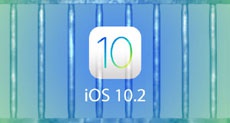 Как известно, разработчик Лука Тодеско, который на протяжении последних нескольких лет ищет уязвимости в iOS и создавший утилиту Yalu для джейлбрейка iOS 10.1, ведет работу над взломом iOS 10.2. Как стало известно, хакеру удалось решить большинство основных проблем, и релиз эксплоита может состояться уже на следующей неделе. Долгое время у пользователей была неопределенность насчет джейлбрейка iOS 10.2. В нынешнем виде Yalu поддерживает только предыдущие версии операционной системы Apple. На прошлой неделе Тодеско официально подтвердил: в работе находится обновление совместимости для Yalu, которое позволит взломать актуальную на данный момент версию iOS. Из того, что известно, джейлбрейк iOS 10.2 станет доступен для загрузки уже на следующей неделе. Разработчик подчеркнул, что эксплоит не будет работать с iPhone 7 и iPhone 7 Plus, по крайней мере первое время. По каким причинам джейлбрейк iOS 10.2 не будет совместим с флагманскими моделями смартфонов, неизвестно. Также отмечается, что обновленная версия Yalu может содержать ряд ошибок, так как по-прежнему находится на стадии бета-тестирования. Всем, кто рассчитывает сделать джейлбрейк iPhone и iPad, хакеры советуют не переходить на iOS 10.2.1. Релиз обновления ожидается в начале следующей недели.
__________________ 1,2m полярка(60-12W)+0,9(5E+13E+19Е)+ 1,1m 36Е Sat-Integral SP-1329 HD Combo |
| |  |
| | #19 |
| Модератор  Online: 3мес0нед3дн Регистрация: 27.04.2014
Сообщений: 25,430
Репутация: 32814 (Вес: 848) Поблагодарили 16,237 раз(а) | Как быстро заблокировать экран в macOS Если вы работаете в офисе или другом месте, где доступ к вашему компьютеру могут получить посторонние люди, полезно не забывать про блокировку компьютера. Это простой, но надежный способ обезопасить свои данные от попадания в чужие руки. Отходя от компьютера, многие часто выключают или отправляют его в сон, вместо того, чтобы просто заблокировать. В долгосрочной перспективе такое обращение может навредить жестким и SSD-дискам, для которых каждый полноценный уход в сон является нагрузкой. Мы расскажем, как быстро заблокировать компьютер под управлением macOS, не уводя его в сон. Горячие клавиши 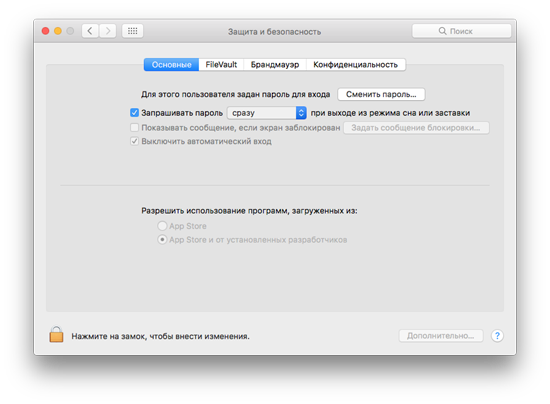 Самый быстрый способ заблокировать экран – быстрое сочетание клавиш. Но чтобы не просто выключить дисплей, а полноценно заблокировать компьютер, необходимо сначала изменить стандартные настройки системы. Для этого необходимо: -Открыть «Системные настройки» > «Защита и безопасность» > «Основные». -Поставить галочку напротив пункта «Запрашивать пароль». В выпадающем меню выбрать «сразу» или другой интервал по своему усмотрению. -Заблокировать экран сочетанием клавиш Ctrl + Shift + Eject или Ctrl + Shift + Power. Данная комбинация клавиш блокирует экран компьютера, но не отправляет его в сон. Это означает, что все фоновые задачи продолжают работать. Если вам необходимо перевести компьютер в спящий режим, то для этого необходимо использовать сочетание клавиш Command + Option + Eject или Command + Option + Power. Если у вас новый MacBook Pro с Touch Bar Одна из особенностей нового MacBook Pro с сенсорной панелью Touch Bar – в нем отсутствует кнопка «Power», поэтому классическое сочетание клавиш для блокировки дисплея использовать невозможно. На помощь придет Touch Bar, для которого есть специальная кнопка блокировки. Найти её можно тут: «Системные настройки» > «Клавиатура» > «Настройка Touch Bar» Настройки дисплея 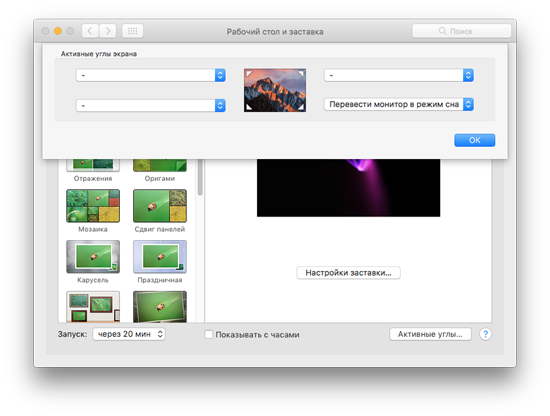 Интерфейс macOS позволяет настроить углы дисплея для осуществления быстрых действий. Одним из таких действий может стать перевод монитора в режим сна, что автоматически приведет к блокировки компьютера. Настроить это можно следующим образом: -«Системные настройки» > «Рабочий стол и заставка» > «Активные углы». -Указать желаемый угол и в выпадающем меню выбрать «Перевести монитор в режим сна». -Нажать «ОК». Теперь, когда вы задержите курсор мышки в выбранном углу, компьютер автоматически выключит дисплей и заблокируется. Сторонний софт Существует множество сторонних программ и утилит, позволяющих разместить кнопку блокировки компьютера на верхней панели в macOS. Например, Parallels Toolbox, где в выпадающем меню есть пункт быстрой блокировки компьютера. Источник: iguides.ru
__________________ 1,2m полярка(60-12W)+0,9(5E+13E+19Е)+ 1,1m 36Е Sat-Integral SP-1329 HD Combo |
| |  |
| | #20 |
| Модератор  Online: 3мес0нед3дн Регистрация: 27.04.2014
Сообщений: 25,430
Репутация: 32814 (Вес: 848) Поблагодарили 16,237 раз(а) | iOS 11 получит групповой FaceTime Приложение FaceTime получит поддержку групповых видеозвонков. Одновременно на связи сможет находиться до пяти человек. Новшество станет доступно с выходом операционной системы iOS 11, релиз которой ожидается в сентябре 2017 года. Официальный анонс новой функции может состояться в мае-июне на конференции Apple WWDC 2017, где компания представит свои новые программные разработки. Конкурирующие Google Hangouts и Skype уже давно поддерживают групповые видеовызовы. При этом в начале прошлого года Microsoft сделала функцию бесплатной для всех пользователей мобильных устройств. FaceTime – стандартное приложение Apple для видео- и аудиозвонков. Для работы с ним нужен Apple ID, который используется для аутентификации во всех сервисах компании.
__________________ 1,2m полярка(60-12W)+0,9(5E+13E+19Е)+ 1,1m 36Е Sat-Integral SP-1329 HD Combo |
| |  |
| | #21 |
| Модератор  Online: 3мес0нед3дн Регистрация: 27.04.2014
Сообщений: 25,430
Репутация: 32814 (Вес: 848) Поблагодарили 16,237 раз(а) | Главными врагами безопасности IoT являются разработчики  Ботнет Mirai является только вершиной айсберга в вопросе безопасности «Интернета вещей» (IoT). Такое мнение выразили ИБ-эксперты на конференции linux.conf.au, проходящей 17-20 января в австралийском городе Хобарт. Как отметил разработчик встроенных систем Кристофер Биггс (Christopher Biggs), использование ботнета Mirai для осуществления масштабных DDoS-атак отвлекло внимание от других угроз, представляемых незащищенными IoT-устройствами. По словам эксперта, помимо прочего, киберпреступники могут использовать взломанные видеокамеры или видеорегистраторы с целью слежения за жертвой или шантажа. С помощью скомпрометированных IoT-устройств злоумышленники могут собрать большой объем данных о жертве. «Может показаться забавным, если кому-то удастся использовать автономные компьютеры для получения бесплатной еды или бензина. Однако что вы скажете, если ваши светильники вдруг начнут мигать каждые 200 миллисекунд и перестанут только тогда, когда вы заплатите преступнику выкуп в биткойнах?», - отметил Биггс. Как отметил эксперт, межсетевые экраны бессильны перед подобной угрозой, поскольку блокируют только входящий трафик. Если UPnP не был отключен, то IoT-устройство может открывать любой порт. «Вы берете в дом или офис устройство, над которым не имеете никакой власти. Вы не подозреваете, какую угрозу оно может представлять, и не можете устанавливать обновления ПО», - заявил еще один участник конференции, Том Истмэн (Tom Eastman). По мнению Биггса, главная ответственность за незащищенность IoT-устройств лежит на разработчиках, которые при создании встроенных систем не принимают во внимание поведение обычных пользователей. «В большинстве случаев на устройствах отсутствует информация о его модели. Если она уязвима, вам наверняка об этом неизвестно. Даже если известно, то, скорее всего, патча нет, а если вы пожалуетесь, то наверняка всем наплевать», - цитирует Биггса издание The Register. По словам эксперта, разработчики используют Linux, не задумываясь о безопасности. Проще установить полную версию ОС, чем напрячься и уменьшить возможности для атак. В некоторых случаях лучше и вовсе вместо Linux использовать более простые ОС.
__________________ 1,2m полярка(60-12W)+0,9(5E+13E+19Е)+ 1,1m 36Е Sat-Integral SP-1329 HD Combo |
| |  |
| 1 раз(а) сказали "Спасибо": | студент
(26.01.2017)
|
| | #22 |
| Постоялец  Online: 4мес0нед6дн Регистрация: 26.08.2013
Сообщений: 25,645
Репутация: 52470 (Вес: 1049) Поблагодарили 25,754 раз(а) | В России появилась новая ОС для госсектора Созданная в России на базе Linux операционная система Alfa OS нашла первое применение в госсекторе. Компьютеры с предустановленными дистрибутивами этой ОС закупило Россотрудничество. Первая госзакупка Alfa OS Федеральное агентство по делам СНГ, соотечественников, проживающих за рубежом, и по международному гуманитарному сотрудничеству (Россотрудничество) установило у себя новые автоматизированные рабочие места для сотрудников (АРМ) с предустановленной российской операционной системой Alfa OS. В пресс-службе компании-разработчика — Alfa Vision — сообщили CNews, что в данном случае речь идет о первой завершенной поставке этой ОС в госсектор. ПК с Alfa OS были закуплены Россотрудничеством в рамках прошедшего в конце 2016 г. тендера на поставку компьютерного, периферийного и сетевого оборудования с начальной ценой контракта в p3,4 млн. Предустановка на ПК операционной системы российского происхождения, построенной на открытом коде, была изначально прописана в условиях процедуры. В тендере приняли участие три компании, однако заявки на электронный аукцион двух из них (названия не приведены в соответствующем протоколе) были отклонены. Победителем стало ООО «Динамика М», договор с которым заказчик заключил без понижения первоначальной цены. Alfa Vision рассчитывает, что в скором времени она сможет сообщить о крупных поставках своей ОС В рамках исполнения контракта в Россотрудничество было поставлено 20 ПК на Alfa OS (а также мониторы, МФУ, принтеры, коммутаторы, ИБП и пр.). В Alfa Vision в разговоре с CNews отметили, что в ближайшее время рассчитываю сообщить о гораздо более крупных поставках — как в госсектор, так и в коммерческий сегмент. Отметим, что на данный момент Alfa OS не входит в Реестр российского ПО при Минкомсвязи. Однако в Alfa Vision заверяют, что заявка на включение в него операционной системы уже находится в процессе подготовки. Что такое Alfa OS Скрытый текстРазрабатываемая с 2014 г. Alfa OS («Альфа ОС») позиционируется разработчиками как линейка операционных систем широкого спектра применения на базе свободно распространяемых компонентов: Linux, FreeBSD и др. Существуют три направления разработки дистрибутивов Alfa OS: клиентское — Alfa OS Lavina (совместимый с Debian Linux), корпоративное — Alfa OS Atlas (использующий в качестве менеджера пакетов RPM близкий по параметрам к Suse Linux Enterprise), ОС для мобильных и слабомощных устройств — Alfa OS M. Каждая версия, по заверению разработчиков обновляется, минимум, один раз год. Alfa OS как полноценный проект выросла из стартапа, основанного в 2012 г. венчурного фонда GRC. Создателем этого фонда выступил Андроник Романов, который в настоящий момент занимает пост гендиректора Alfa Vision. Первые версии основывались на Ubuntu 14.04 с окружением KDE 4 (в последствие — KDE 5) и c конца 2015 г. — только с кастомизированным окружением GNOME и c его форками. Последней итерацией этой ветви разработки стала Alfa OS Salamandra. Именно эта версия дистрибутива был поставлен в Россотрудничество. На данный момент в линейке продуктов Alfa Vision ее заменила Alfa OS Lavina, собранная на Linux-ядре Alfa Core. Разработчики заверяют, что установочный пакет Alfa OS содержит ПО для работы с документами, изображениями и видео — графические и офисные приложения, приложение для облачного хранения, резервного копирования и восстановления данных, инструменты для доступа и работы в интернете, видео- и аудиоплееры и пр. «Все эти программы поддерживают форматы файлов, созданных в других операционных системах, — говорят в компании. — Alfa OS поддерживает более 150 тыс. приложений, в том числе и написанные для Windows». Отзыв Россотрудничества Накануне поставки для тестирования ОС заказчику был передан один так называемый «Альфабокс» — внешний жесткий диск с развернутой операционной системой «Альфа», который можно подключить к любому компьютеру в качестве загрузочного диска. По словам замруководителя Россотрудничества Ирины Живихиной, Alfa OS показала себя стабильной ОС, совместимой используемыми в организации форматами файлов и приложений. «Отсутствие высоких требований к вычислительной технике позволило установить Alfa OS на ПК прошлых поколений, — говорит она. — Отдельно стоит отметить, что благодаря дружественному и привычному для пользователей интерфейсу, для перехода с операционной системы иностранного производства на Alfa OS не понадобилось отдельного обучения сотрудников Россотрудничества и системных администраторов». Руководство Россотрудничества планирует продолжить работу с компанией Alfa Vision, заверяют разработчики. Несколько фактов об Alfa Vision На сайте организации утверждается, что Alfa Vision — компания с двенадцатилетней историей, а Alfa OS позиционируется как главное ее достижение. По данным ЕГРЮЛ, ООО «Альфа» было зарегистрировано 9 февраля 2016 г. В настоящий момент оно на 100% принадлежит вышеупомянутому Андронику Романову, который также является ее гендиректором. По базе данных «Контур.фокус», прямые госконтракты за «Альфой» не числятся. [свернуть] |
| |  |
| 1 раз(а) сказали "Спасибо": | satvitek
(04.02.2017)
|
| | #23 |
| Постоялец  Online: 4мес0нед6дн Регистрация: 26.08.2013
Сообщений: 25,645
Репутация: 52470 (Вес: 1049) Поблагодарили 25,754 раз(а) | Apple выпустила первую бету iOS 10.3 с новыми функциями Компания Apple выпустила первую бета-версию грядущего обновления iOS 10.3, ориентированную на разработчиков и созданную для тестовых целей. Она представляет собой третье крупное обновление iOS 10, вышедшей в сентябре. Первая бета-версия iOS 10.3 стала доступна спустя месяц с лишним после выхода крупного апдейта iOS 10.2. iOS 10.3 beta доступна для загрузки из Apple Developer Center или "по воздуху" при уже установленном конфигурационном профиле. Скрытый текстДанное обновление приносит несколько заметных простым пользователям изменений и множество ориентированных на разработчиков. Так, появилась опция Find My AirPods в приложении «Найти iPhone». Как нетрудно до***аться, она поможет отыскать наушники AirPods. Инструментарий SiriKit, предоставляющий сторонним приложениям доступ к Siri, позволяет теперь оплачивать счета, отслеживать статус платежей и планировать будущие поездки в сервисах вроде Uber. Профиль настроек Apple ID перемещен наверх страницы и включает все устройства пользователя и ссылки на iCloud, iTunes, App Store и семейный доступ. При этом секция iCloud показывает как используется пространство в хранилище. CarPlay обновлена с шорткатами для запуска недавних приложений и месторасположением станций подзарядки электрокаров. В Картах появилась опция для 3D Touch на иконке погоды, чтобы посмотреть прогноз погоды и другую информацию о текущем месторасопложении. В HomeKit появилась поддержка программируемых бытовых выключателей. Файловая система перешла на использование APFS ( Apple File System), анонсированную в прошлом году на WWDC, была улучшена анимация при открытии и закрытии приложений, разработчики смогут обновлять иконки приложений в любое время. Также была обнаружена скрытая клавиатура для набора текста одной рукой на iPad. [свернуть] |
| |  |
| 1 раз(а) сказали "Спасибо": | satvitek
(04.02.2017)
|
| | #24 |
| Постоялец  Online: 4мес0нед6дн Регистрация: 26.08.2013
Сообщений: 25,645
Репутация: 52470 (Вес: 1049) Поблагодарили 25,754 раз(а) | Минкомсвязи ставит иностранный софт вне закона Минкомсвязи намерено запретить российским госорганам и госкомпаниям не только закупать иностранный софт, но и продлевать лицензии на уже купленный. Это следует из доклада министра связи Николая Никифорова об импортозамещении софта, подготовленного к заседанию правительства 26 января. (Копия этого доклада есть у "Ведомостей"). Формально ограничения постановления правительства в отношении закупок софта сейчас не распространяются на сервисные платежи и, как показала практика закупок 2016 г., госзаказчики этой лазейкой охотно пользуются, в том числе они закупают "работы по созданию новых программных продуктов, основанных на иностранном ПО", говорится в справке к докладу. Этот очевидный пробел в нормативной правовой базе ежегодно лишает отечественных разработчиков и, соответственно, российскую экономику миллиардов недополученных доходов, серьезно затрудняя дальнейшее решение задачи имортозамещения ПО, утверждается в документе. Минкомсвязи хочет предложить правительству внести законодательные изменения, которые не позволят пользоваться этой лазейкой. В докладе также Николай Никифоров ссылается на данные Минэкономразвития России 2015 г. по затратам на приобретение импортного программного обеспечения (далее – ПО). В общем объеме госзакупок софта, согласно этим данным, затраты на приобретение такого оборудования составили 77% (в денежном выражении). И все же с учетом того, что доля затрат на приобретение отечественного ПО не превысила 23%, количество контрактов на покупку российского софта выросло в 2015 г. более чем вдвое по сравнению с 2014 г. Доклад Никифорова, однако, не будет представлен на сегодняшнем заседании. Из повестки он был исключен, рассказали "Ведомостям" два федеральных чиновника. Возможно, вопрос будет рассмотрен в другой раз, говорит один из них. Закон об ограничении госзакупок импортного программного обеспечения был принял летом 2015 г., а в ноябре правительство выпустило постановление с подробным объяснением, как будет пополняться и работать реестр отечественного программного обеспечения. Ведет его Минкомсвязи, а заявки на попадание в реестр рассматривает специальный экспертный совет. С 1 января 2016 г. свободные закупки импортного программного обеспечения ограничены списком включенного в реестр софта. Сейчас госорган может купить иностранную программу, лишь если в реестре нет одобренного российского аналога, либо если он не устраивает госзаказчика по конкретным параметрам – и их предстоит перечислить в специальном обосновании. Недавно "Ведомости" сообщали о том, как возможностью обновления импортного софта воспользовался "Ростелеком". В 2013 г. госоператор заплатил 1,8 млрд руб. за лицензии Microsoft. Действовали они до конца ноября 2016 г., и в декабре прошлого года "Ростелеком" выкупил их в свое бессрочное пользование за 1,26 млрд руб. |
| |  |
| 1 раз(а) сказали "Спасибо": | satvitek
(04.02.2017)
|
| | #25 |
| Постоялец  Online: 4мес0нед6дн Регистрация: 26.08.2013
Сообщений: 25,645
Репутация: 52470 (Вес: 1049) Поблагодарили 25,754 раз(а) | "АстроСофт" создал ОС для Интернета вещей Российская компания "АстроСофт" создала первую в России операционную систему (ОС) реального времени - ОСРВ МАКС (Операционная система реального времени для мультиагентных когерентных систем). Компания предлагает использовать ее в качестве программного решения для встраиваемых устройств на основе микроконтроллеров, в том числе устройств Интернета вещей (IoT). Эксперты отмечают, что ОС МАКС сможет полноценно конкурировать на мировом рынке только в том случае, если станет частью более крупного продукта. О создании первой в России ОС реального времени сообщили вчера на пресс-конференции представители ООО "АстроСофт". Генеральный директор "АстроСофта" Павел Васильев рассказал, что на разработку ОСРВ МАКС потребовалось два года. Он добавил, что в создании отечественной ОС реального времени участвовало всего 10 человек. "Это полностью инициативная разработка, которая финансировалась из собственного бюджета. Внутренние инвестиции составили 50 млн руб.", - уточнил он. Скрытый текстНапомним, компания "АстроСофт" образована в Петербурге в 1991 г. и занимается разработкой и поставкой программного обеспечения (ПО). В частности, компания разрабатывает ПО для радиолокационных станций, ОСРВ для микроконтроллеров, компилятор С/С++, комплекс средств разработки программно-определяемого радио. В офисах компании в Петербурге, Москве, Великом Новгороде и Красноярске работает более 350 сотрудников. Основные иностранные заказчики компании находятся в Германии, Швеции и Дании. По данным ЕГРЮЛ, 75% петербургской компании принадлежит генеральному директору и основателю Павлу Васильеву, а 25% - бывшему вице-губернатору Петербурга Игорю Метельскому. Как сообщили представители "АстроСофта", ОСРВ МАКС - полностью российская разработка, созданная без использования сторонних решений и компонентов. "Это универсальная платформа, позволяющая значительно ускорить разработку встраиваемого ПО при создании новых устройств на основе микроконтроллеров, в том числе устройств IoT и встроенных систем", - рассказали в "АстроСофте". Новая операционная система реального времени выполняет не только весь классический функционал ОС данного типа, но и обладает возможностью организации взаимодействия множества устройств, позволяющих упростить создание традиционно непростых, но необходимых во встраиваемых системах механизмов, таких как резервирование, горячая замена оборудования и др. По словам заместителя директора по направлению разработки системного ПО "АстроСофта" Павла Бойко, главное отличие ОСРВ МАКС от традиционной операционной системы в том, что она создана не для людей, а для машин. Основное назначение ОС МАКС - предоставлять необходимый и достаточный набор функций для работы систем реального времени на конкретном аппаратном оборудовании. "Реальное время в ОС - это способность ОС обеспечить требуемый уровень сервиса в определенный промежуток времени", - говорится в сообщении компании. "Один из компонентов нашей ОС, который позволяет получить характеристики по организации устройств, это mesh-связь. Кроме того, ОСРВ МАКС построена на архитектуре микроядра, что позволяет минимизировать ресурсы, которые она потребляет", - сказал Павел Бойко. Целевыми платформами для ОСРВ МАКС заявлены ARM Cortex МО и М3/М4 (+FPU). Планируется, что в будущем в список также попадут такие платформы, как ARM Cortex МО+/М1, Analog Devices TigerSHARC и Xilinx MicroBlaze и др. ОС поддерживает такие средства разработки, как Keil MDK-ARM 5 (μVision) и IAR Embedded Workbench for ARM. В планах - поддержка Eclipse + GCC. "Операционная система МАКС имеет широкие области применения. Это обусловлено ростом популярности микроконтроллеров при создании различных электронных устройств", - говорит Павел Бойко. Наиболее востребована ОСРВ МАКС будет в системах промышленной автоматики и управлении технологическими процессами, радио- и робототехнике, системах "умного" дома и потребительской электронике. В настоящий момент "АстроСофт" проводит сертификацию ОСРВ в Федеральной службе по техническому и экспортному контролю (ФСТЭК). Параллельно ведутся исследования в области Mesh и IoT, которые привнесут в систему дополнительные возможности, особенно востребованные распределенными системами. К таким системам в компании относят отказоустойчивое сетевое взаимодействие, самоорганизующуюся структуру сети и автономность устройств. ОСРВ МАКС уже официально поддерживает оборудование, производимое разработчиком интегральных микросхем "ПКК Миландр". По словам генерального директора компании, в настоящий момент ведутся также переговоры и с разработчиком микросхем "Ангстрем-Т". В разговоре с корреспондентом ComNews Павел Васильев поделился, что компания "АстроСофт" намерена включить новый продукт в реестр отечественного ПО. "Заявку мы отправили, ждем результатов", - сказал глава компании. На сайте Минкомсвязи уточняется, что заявку компания оставила в ноябре 2016 г., а 24 января 2017 г. продукт "АстроСофта", ОСРВ МАКС, был передан на экспертизу. "Наша стратегия такова, что мы используем ту ситуацию в стране, которая есть, - ориентацию на отечественное. Но при этом мы понимаем, что это своеобразный рычаг, который поможет нам сконцентрироваться на зарубежном рынке", - сказал Павел Васильев. "То, что делают коллеги, - это конечный продукт. Конкурировать ему самостоятельно на мировом рынке очень тяжело. Легче такую систему продавать, когда она является частью более крупного решения", - считает президент ассоциации компаний - разработчиков ПО "Руссофт" Валентин Макаров. В пресс-службе Национальной ассоциации участников рынка промышленного Интернета (НАПИ) корреспонденту ComNews вчера сказали, что новая ОС, вероятно, будет востребована. "Особенно полезна она может быть в транспортной отрасли, в ЖКХ, энергетике и сельском хозяйстве", - уточнили в ассоциации, добавив, что НАПИ готова принять в свои ряды компанию "АстроСофт". [свернуть] |
| |  |
| 1 раз(а) сказали "Спасибо": | satvitek
(04.02.2017)
|
| | #26 |
| Модератор  Online: 3мес0нед3дн Регистрация: 27.04.2014
Сообщений: 25,430
Репутация: 32814 (Вес: 848) Поблагодарили 16,237 раз(а) | 14 возможных названий следующей версии macOS С 2013 года Apple называет операционные системы macOS в честь тех мест в Калифорнии, которые вдохновляют компанию. Так macOS 10.9 была названа «Mavericks» в честь места для серфинга в северной части Калифорнии. Следующая версия системы стала Yosemite в честь Йосемитского национального парка, затем – El Capitan по названию одной из крупнейших горных вершин Эль-Капитан. Актуальная на данный момент версия десктопной платформы Apple называется Sierra в честь горной системы Сьерра-Невада. Какая же местность вдохновит Apple в этом году? Cupertino Купертино – небольшой город в Калифорнии, в котором расположена штаб-квартира Apple, поэтому логично было бы предположить, что компания назовет систему в честь своей родины. Слова «Apple» и «Купертино» часто используют как синонимы, ведь в городке с населением 58 000 человек 15 000 являются сотрудниками американского гиганта. Hollywood Слово «Hollywood» в названии будет символизировать заинтересованность Apple в творчестве. Как известно, компьютеры Mac пользуются огромной популярностью среди людей, занимающихся творческими профессиями. Стив Джобс, как акционер Pixar, играл большую роль в киноиндустрии. Thousand Oaks Здесь логика следующая: море было (Mavericks), горы были (El Capitan и Sierra), настало время деревьев. Таузанд-Окс, город в Калифорнии, названный в честь дубов, может стать отличным вариантом. Хотя город не идет ни в какое сравнение с гранитной скалой Хаф-Доум в Йосемити, здесь также есть возвышенности. Apple Valley Помимо очевидных вещей, Apple Valley или «Долина Apple» будет отличным названием для macOS благодаря природе. Как и Голливуд, Apple Valley тесно связана с шоу-бизнесом – многие фильмы были сняты именно на территории долины. San Francisco Bay Область залива Сан-Франциско является меккой для искусства, культуры и либеральных ценностей, что делает его идеальным для Apple с ее ценностями. Eureka Юрика – город в штате Калифорния, расположенный в заливе Гумбольдт. Он входит в список исторических мест штата и имеет места и здания, которые сохранились с викторианской эпохи. Здесь же расположен Carson Mansion – одна из самых ярких построек викторианской эпохи в США. Death Valley Довольно странно, но Долина Смерти – одно из самых красивых мест в США. Название macOS Death Valley звучало бы весьма интересно. Death Valley, как и Mavericks, связана с экстремальными видами спорта. Главное, чтобы репутация Долины Смерти как самого жаркого места в мире никак не отразилась на работе Mac. Mojave Если несколько расширить горизонты, пустыня Мохаве, которая занимает значительную часть южной Калифорнии, может стать отличным названием для новой ОС. Эта экзотическая местность, настоящий рай для любителей фотографии. Хотя, учитывая дружбу Тима Кука с Боно, участником группы U2, логичнее было бы назвать систему Joshua Tree. С другой стороны Национальный парк Джошуа-Три и так расположен в пустыне Мохаве. Shafter Город Шафтер был назван в честь участника Гражданской войны Вильяма Шафтера и отметил свое столетие в 2013 году. Здесь нет никакой уникальной природы, просто интересное название. Buttonwillow Buttonwillow – населенная местность без административного статуса в Калифорнии. Центр населенности штата находится именно в Buttonwillow. Hillcrest Помимо отличного названия, «macOS Hillcrest» будет соответствовать идеологии и убеждениям Apple. Небольшой городок, расположенный возле Сан-Диего, славится тем, что здесь проживают многие представители ЛГБТ-сообщества. По переписи 2000 года 43% пар в Хиллкресте были гомосексуальными. Как известно, в 2014 года глава Apple Тим Кук публично признался в своей нетрадиционной сексуальной ориентации. Long Beach Солнечный город на юге Калифорнии со средиземноморским климатом. В названии есть слово «пляж» – трудно придумать что-то более беззаботное и оптимистичное для следующей версии macOS. В Лонг-Бич, втором по величине городе в районе Большого Лос-Анджелеса, проводится большое количество спортивных мероприятий. Здесь также снимали несколько известных фильмов. Lake Tahoe Огромное и величественное озеро Тахо расположено вдоль границы Калифорнии и Невады, но, так как две трети озера все же принадлежат Калифорнии, Apple вполне может выбрать его в качестве названия. Местность известна потрясающими пейзажами, опасными видами спорта и съемками фильма «Крестный отец». Sequoia Национальный парк «Секвойя» в Калифорнии известен не только своими гигантскими секвойями, включая экземпляр под названием Генерал Шерман — самое большое (по объёму древесины) дерево на Земле. Здесь также расположены горные массивы, водопады, луга и сотни пещер. А как вы считаете, какое название больше подходит к следующей версии macOS?
__________________ 1,2m полярка(60-12W)+0,9(5E+13E+19Е)+ 1,1m 36Е Sat-Integral SP-1329 HD Combo |
| |  |
| | #27 |
| Модератор  Online: 3мес0нед3дн Регистрация: 27.04.2014
Сообщений: 25,430
Репутация: 32814 (Вес: 848) Поблагодарили 16,237 раз(а) | iOS 10.3 beta 2 с файловой системой APFS и функцией Find My AirPods стала доступна для загрузки  Вместе с watchOS 3.2 компания Apple выпустила вторую бета-версию iOS 10.3 для разработчиков. Обновление дебютировало спустя две недели после выхода общедоступной версии iOS 10.2.1. Размер iOS 10.3 beta 2 составляет около 800 МБ. iOS 10.3 можно скачать с сайта разработчиков Apple или воспользовавшись функцией обновления на самом устройстве. Среди главных нововведений прошивки стала новая файловая система APFS, которая внедряется на iPhone и iPad вслед за компьютерам Mac. Как мы могли убедиться, переход на APFS сделал мобильные устройства более производительными. Также в iOS 10.3 появилась функция Find My AirPods для поиска пропавших беспроводных наушников. Инструментарий SiriKit, предоставляющий сторонним приложениям доступ к Siri, позволяет теперь оплачивать счета, отслеживать статус платежей и планировать будущие поездки в Uber и других сервисах. В настройках iOS 10.3 добавлен новый профиль настроек Apple ID, который включает все устройства пользователя и ссылки на iCloud, iTunes, App Store и семейный доступ. При этом раздел iCloud наглядно показывает, как используется пространство в облачном хранилище Apple. CarPlay получил новые шорткаты для запуска недавних приложений и географических координат электрических заправок. В платформе «умного» дома HomeKit появилась поддержка бытовых выключателей. Загрузить iOS 10.3 beta 2 можно на устройствах с предыдущей тестовой версией ОС. Апдейт будет находиться на этапе тестирования еще некоторое время. Все это время в процессе работы с устройством могут наблюдаться ошибки. Apple гарантирует стабильную работу только для финальных релизов своих ОС.
__________________ 1,2m полярка(60-12W)+0,9(5E+13E+19Е)+ 1,1m 36Е Sat-Integral SP-1329 HD Combo |
| |  |
| | #28 |
| Модератор  Online: 3мес0нед3дн Регистрация: 27.04.2014
Сообщений: 25,430
Репутация: 32814 (Вес: 848) Поблагодарили 16,237 раз(а) | Что вы ждете от iOS 11 больше всего? В операционной системе iOS 10 есть множество вещей, которыми недовольны владельцы iPhone и iPad, и которые Apple стоило бы изменить в iOS 11. Компания представит новую мобильную платформу в июне на WWDC 2017. Многие ждут от Apple новых прорывных функций, а также исправления имеющихся недочетов ОС. Вряд ли кто-то сомневается в том, что время появления новых революционных ***жетов позади или впереди, сейчас устройства одного класса во многом имеют схожие технические характеристики, поэтому основная конкурентная борьба разворачивается именно между операционными системами. И если посмотреть на текущее состояние отрасли с этой стороны, то представление новой ОС для устройств Apple вполне может посоперничать по важности даже с выпуском нового поколения iPhone. Стоит ожидать, что обновление самой массовой ОС Apple будет нести в себе столько улучшений и новшеств, что их описания вполне хватит на отдельную статью. Этим изобилует каждая редакция iOS. Представленная летом прошлого года iOS 10 получила улучшенный Пункт управления с отдельными окнами, посвященными воспроизведению музыки и управления умным домом, расширенные средства управления библиотекой изображений и усовершенствованное приложение «Карты». Были расширены возможности Siri, доработана функциональность 3D Touch, а наиболее существенные изменения сделаны в приложении «Сообщения». Помимо этого, в iOS 10 появилась возможность совместного использования заметок и возможность разделения экрана iPad для одновременного просмотра в браузере Safari двух веб-страниц. Что ожидать от iOS 11? Сейчас нельзя сказать наверняка, какие нововведения будут реализованы в следующей ОС. Очевидно, что не обойдется без изменений на уровне пользовательского интерфейса. Многие согласятся, что домашний экран iOS довольно устарел. Мы смотрим на одни и те же иконки, один и тот же стиль многие годы, поэтому Apple вполне может освежить интерфейс своей мобильной ОС. Стоит ожидать и принципиально новых функций, которые должны будут раскрыть аппаратные возможности как нынешних, так и будущих устройств. Не исключено, что появится обновленный режим управления одной рукой, более удобный способ переключения приложений, новые функции Пункта управления и Центра уведомлений. Очевидно, что iPad нужна отдельная версия операционной системы, а не «увеличенная» iOS, которая не позволяет полностью раскрыть потенциал большого экрана. Из-за нынешних ограничений iPad по-прежнему не может заменить компьютер, чего так хочет Apple. Кроме того, на iPad до сих пор нет приложений «Калькулятор» и «Погода». Сейчас нельзя сказать, что именно Apple представит в iOS 11. Однако компании безусловно есть куда развивать мобильную платформу. Ниже приведен список того, что Apple может добавить в iOS: -Новый круговой интерфейс в стиле Apple Watch. -Черная тема оформления. -Выбор приложений по умолчанию. -Новый режим управления одной рукой для больших iPhone. -Блокировка доступа к отдельным приложениям. -Новые возможности 3D Touch. -Двухоконный режим для приложений на iPhone. -Безлимитное хранилище в iCloud фото и видео. -Бесплатные бекапы в iCloud. -Анимированные иконки. -Групповые звонки FaceTime. -Гибкая настройка Пункта управления. -Специальная версия iOS для 12,9-дюймового iPad. -«Живые» обои на домашнем экране. А вы уже определились, что хотите от iOS 11? Если бы вы решили составить список самых необходимых функций для новой операционки, что бы в него включили?
__________________ 1,2m полярка(60-12W)+0,9(5E+13E+19Е)+ 1,1m 36Е Sat-Integral SP-1329 HD Combo |
| |  |
| | #29 |
| Модератор  Online: 3мес0нед3дн Регистрация: 27.04.2014
Сообщений: 25,430
Репутация: 32814 (Вес: 848) Поблагодарили 16,237 раз(а) | iOS 10.3 с файловой системой APFS продемонстрировала превосходство над iOS 9.3.5 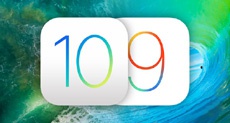 В понедельник Apple выпустила вторую бета-версию iOS 10.3, включающую в себя весомое количество нововведений разной степени значимости. Немаловажный вопрос состоит в том, как изменилась производительность операционной системы, по сравнению с предыдущей версией ОС. Насколько повлияли новые функции iOS 10.3 на производительность iPhone. Ответ на этот вопрос решил дать автор YouTube-канала iAppleBytes. Пользователи iOS 10.3 заметили, что ***жеты стали работать заметно быстрее, чем на предыдущей финальной сборке iOS 10.2.1. В ходе тестирования блогер сравнил вторую бета-версию ОС с финальной прошивкой iOS девятого поколения. Энтузиаст изучил работу операционных систем по собственной методике, которая заключается в одновременном запуске на двух устройствах различных приложений и задач. Тест показал, что iOS 10.3 beta 2 с новой файловой системой APFS во многих сценариях работает быстрее iOS 9.3.5. Наиболее заметна разница на iPhone 6s. Чуть хуже новая ОС проявила себя на смартфоне iPhone 5s, выпущенном в 2013 году. На более новой модели прирост быстродействия заметен невооруженным глазом: анимация стала более плавной, приложения запускаются быстрее и в целом iOS 10.3 оставляет после себя хорошее впечатление. «iOS 10.3 beta 2 оказалась на удивление производительной при сравнении с iOS 9.3.5. Да, iOS 9.3.5 загружается быстрее, но многие приложения открываются быстрее и плавнее на iOS 10.3. Быстрее открываются папки и Камера. В тестах Geekbench и 3DMark новая iOS 10.3 превосходит iOS 9.3.5 (тестирование проводилось несколько раз)», – пишет автор эксперимента.
__________________ 1,2m полярка(60-12W)+0,9(5E+13E+19Е)+ 1,1m 36Е Sat-Integral SP-1329 HD Combo |
| |  |
| | #30 |
| Модератор  Online: 3мес0нед3дн Регистрация: 27.04.2014
Сообщений: 25,430
Репутация: 32814 (Вес: 848) Поблагодарили 16,237 раз(а) | Swatch создает собственную операционную систему  Компания Swatch, швейцарских производитель наручных часов, решила выйти на рынок операционных систем для умных-часов. Называется она Swiss OS и, по словам производителя, имеет целый ряд преимуществ перед конкурентами в лице watchOS, Android Wear и Tizen. Первое и самое главное — швейцарское качестве. Вероятно, что речь идет о надежности, стабильности и удобстве использования. Второе — высокий уровень безопасности и защиты данных пользователя. Третье — очень низкое энергопотребление. Также Swiss OS поддерживает Bluetooth LE и все остальные современные беспроводные технологии. Дата запуска операционной системы не называется.
__________________ 1,2m полярка(60-12W)+0,9(5E+13E+19Е)+ 1,1m 36Е Sat-Integral SP-1329 HD Combo |
| |  |
 |
| Здесь присутствуют: 1 (пользователей: 0 , гостей: 1) | |
| |